温馨提示:这篇文章已超过503天没有更新,请注意相关的内容是否还可用!
摘要:本文将介绍如何使用Xshell登录腾讯云服务器。确保你已经拥有腾讯云服务器的IP地址、端口号、用户名和密码。安装并打开Xshell软件,创建一个新的会话并输入服务器信息。保存会话设置并尝试连接服务器。如果一切正常,你将成功登录腾讯云服务器。本文提供了详细的步骤和注意事项,帮助用户顺利完成登录过程。
本文将详细介绍如何使用Xshell软件登录腾讯云服务器,用户需要确保已在腾讯云成功创建服务器实例并获取到相应的公网IP地址和登录账号信息,通过安装Xshell软件,配置连接参数,建立SSH连接并成功登录服务器,整个过程简单易行,为远程管理服务器提供了便捷的工具。

生成密钥对并配置服务器
1、打开Xshell软件,在菜单栏中选择“工具”,并点击“新建用户密钥生成向导”来生成密钥对。
2、生成密钥对后,需要配置服务器以启用密钥认证登录,出于系统安全考虑,建议关闭密码认证方式,编辑SSH配置文件,路径通常为/etc/ssh/sshd_config。
使用Xshell建立SSH连接
1、安装Xshell软件后,打开软件,进入主界面。
2、点击“文件”并选择“新建”,输入连接名称(可自定义),选择协议(通常为SSH)。
3、填写腾讯云服务器的公网IP地址和端口号(默认为22)。
4、点击“用户身份认证”,输入腾讯云服务器的用户名(默认为root或管理员设置的其他用户名)和相应的密码。
5、完成以上步骤后,点击连接,即可成功建立SSH连接并登录腾讯云服务器。
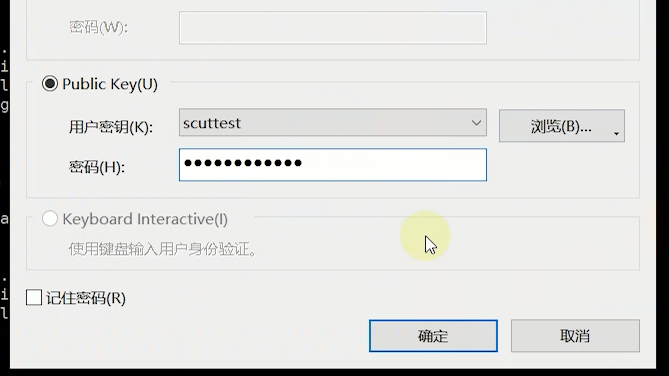
关于腾讯云服务器使用Xshell登录的补充说明:
1、对于Windows系统,除了使用Xshell外,还可以直接使用远程桌面连接登录。
2、对于Linux系统,则推荐使用SSH软件如Xshell进行登录,因为Xshell提供了更丰富的功能和更好的体验。
3、在进行远程连接时,请确保IP地址、端口号、用户名和密码等信息准确无误,以保障连接的安全与稳定。
4、如果在使用过程中遇到任何问题,可以随时寻求帮助或在线查询相关资料。
仅供参考,实际操作过程中请遵循腾讯云的官方文档和相关安全规范,希望以上内容对您有所帮助,如果您还有其他问题或需要进一步的解释,请随时提问。






还没有评论,来说两句吧...